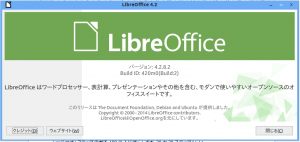
Libreofficeは無料で使用する事のできる本格的なオフィスソフトです。
無料のオフィスソフトは幾つか種類がありますが、その中でもどれがおすすめかと言われると間違いなくこのlibreofficeをおすすめします。
しかしパソコンのスペックによってはlibreofficeは動作が重たく、使いにくという場合もあります。
もちろん箇所に紹介させていただいたGnumericやAbiwordなどの軽量オフィスを使うというのも選択肢の一つですが、Windowsとの互換性の高さを考えると出来ればlibreofficeの動作を軽くして使いたいものです。
設定を変更していくことで処理速度を早くしていくことが出来ますのでご紹介致します。
設定変更して動作を軽量化
設定変更することでLibreofficeの全体的な動作を軽量化していきます。
ただし中にはパソコンのメモリーを要するものもありますので一度設定変更して不具合あれば微調整して最適な状態を見つけてください。
まずはツール⇒オプションからメニューを開きます。
次にメモリーの項目を選択します。

①「元に戻す」の項目⇒変更後に元に戻す事の出来る回数を設定できます。
デフォルト値は100で、100ステップ分前まで戻せるようになっていますが、余程の事がない限り100ステップも前まで戻すことはないでしょう。
私は10個もあれば十分なので、10で設定しました。
②グラフィックキャッシュの項目を変更していきます。
Libreoffice用に〜 の箇所を100MB程に設定します。(デフォルトは20)
オブジェクト用の値を20MBに設定していきます。
(設定値はパソコンの性能に応じて調整してくださいね)
これだけで変更で体感的には動作が早くなったように思います。
またメモリーに余裕があれば一番下の項目のクイック起動にチェックを入れておくと起動速度が格段に早くなります。
常時メモリーを消費している状態になりますので、メモリーが少ないパソコンには向きません。
ファイル拡張子との関係
ついでなので、拡張子別の起動速度について試してみました。
私はWindowsとLinux両方使う場合があるため、マイクロソフトの拡張子(xls docなど)で保存しています。
Libreoffice標準での保存形式の方が、起動速度が改善されるかも?と思い試してみました。
doc形式で起動に1.2秒、odt形式で1秒程という結果に。
測定ミスの範囲内程度ですね。
おそらく厳密にはodt形式で保存している方が早いと思うのですが、気にするほどの差ではないようです。
設定変更するだけで体感的な速さは結構変わります是非試してみてください。

